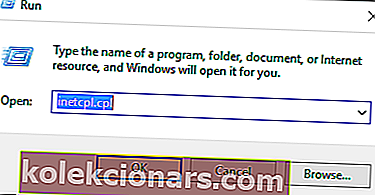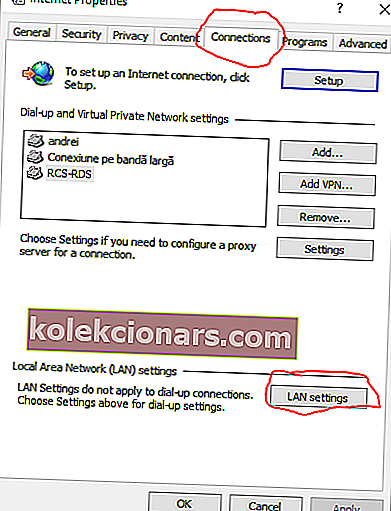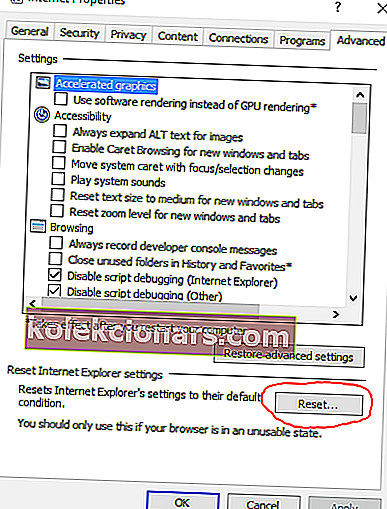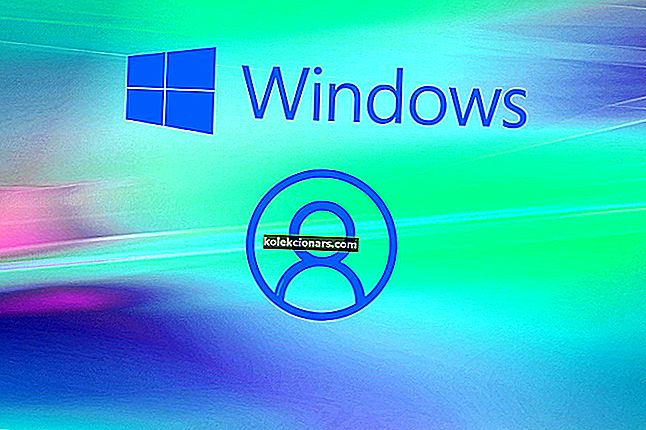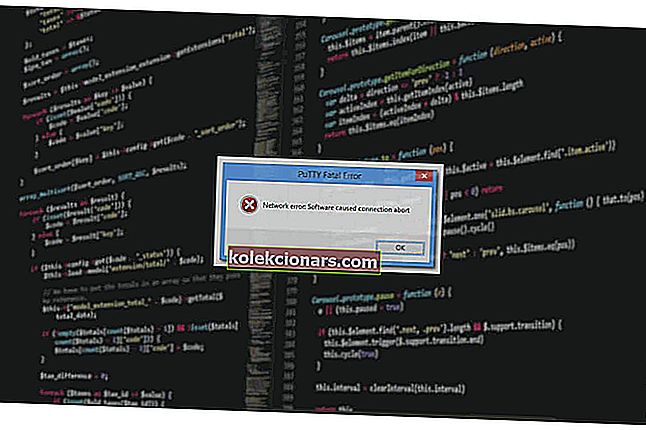- Претварање антивируса овде може бити решење. Погледајте ову листу са неким од најбољих једногодишњих бесплатних антивирусних програма.
- Додатне исправке грешака у систему Виндовс потражите на овој наменској страници о грешкама за Виндовс 10.
- Више информација о командној линији можете пронаћи у овом детаљном чланку.
- Ако покретање оперативног система Виндовс за решавање проблема не успе, можете испробати један од ових алата за решавање проблема.

Ако користите Виндовс 10 и ако покушавате да га поправите Удаљени уређај или ресурс неће прихватити неисправност везе , проверите детаље у наставку.
У зависности од сваке ситуације, можемо идентификовати неколико узрока који могу укључивати:
- Поставка проксија је омогућена у оперативном систему Виндовс 10
- Неке промене су направљене у веб прегледачу Мицрософт Едге
- Подразумевана подешавања антивирусног програма су се можда променила
- Поставке заштитног зида нису правилно постављене
- Постоје проблеми са вашом ИП конфигурацијом.
Сценарио који ће се највероватније догодити је овај: покушате да приступите одређеној веб страници и добијете поруку о грешци која каже да веб страница не може бити приказана.
Затим покренете дијагностичку секвенцу назначену у прегледачу и видећете следећи упит: Удаљени уређај или ресурс неће прихватити везу .
Напомена : Није важно који веб-прегледач користите, јер се ова грешка може појавити у Мицрософт Едге-у, Гоогле Цхроме-у итд.
Како да поправим удаљени уређај или ресурс неће прихватити грешку у вези?
1. Искључите подешавања проки сервера
- Кликните на икону Сеарцх - налази се одмах поред Виндовс дугмета Старт, а исто је и са акцијским кључем Цортана. Или можете притиснути тастере тастатуре Вин + Р да бисте покренули поље за претрагу.
- У поље за претрагу откуцајте инетцпл.цпл и притисните Ентер.
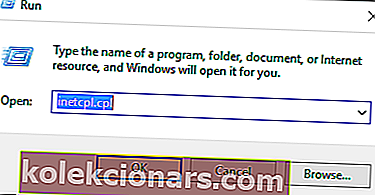
- Ова наредба ће отворити Интернет Пропертиес .
- Из прозора који ће се приказати пребаците се на картицу Везе .
- Затим одаберите поље ЛАН поставке .
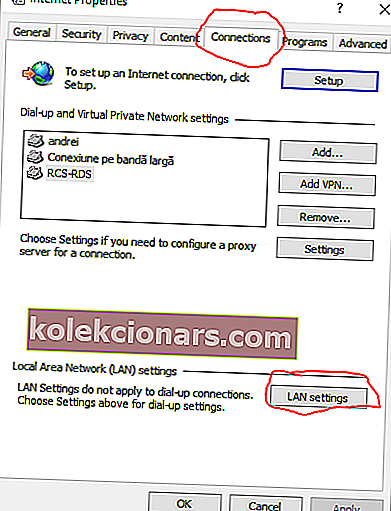
- У прозору Поставке локалне мреже уклоните ознаку из поља Користи прокси сервер за ЛАН . Аутоматско откривање поставки ипак мора бити проверено.
- Примените ове промене.
- Поново покрените веб-прегледач и покушајте да се повежете како су горњи кораци требали да буду исправљени . Удаљени уређај или ресурс неће прихватити проблем са везом .
Ако је проблем и даље присутан, покушајте да примените методе описане у наставку.
У случају да прокси не може да се онемогући, припремили смо једноставан водич како да га поправите.
2. Вратите Мицрософт Едге на фабричка подешавања
- Из менија Старт идите на Интернет Оптионс .
- Идите на картицу Адванцед .
- На дну тог прозора кликните дугме Ресетуј .
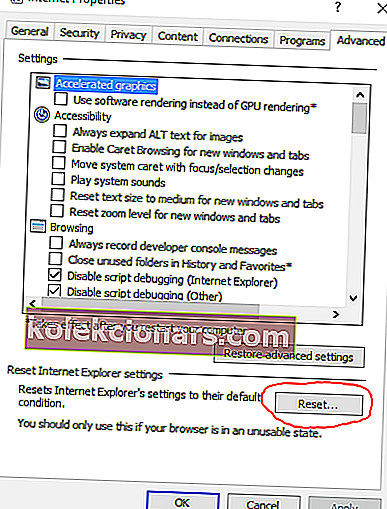
- Кликните на ОК ако добијете упозорење и у прозору одаберите Ресет .
3. Ресетујте ИП адресу мрежног пролаза
- Примените све кораке који су објашњени током првог поправљања овог водича.
- После тога донесите поље за претрагу и унесите цмд. Кликните десним тастером миша на први резултат и одаберите Рун ас администратор да бисте отворили Цомманд Промпт са администраторским правима.
- У цмд прозор упишите ипцонфиг / релеасе и притисните Ентер.
- Сачекајте док се наредба изврши; затим откуцајте ипцонфиг / ренев и притисните Ентер.
- На крају затворите цмд прозор и покушајте да се повежете.
Ако имате проблема са приступом командној линији као администратор, онда боље проучите овај водич.
Подразумевани мрежни пролаз није доступан у оперативном систему Виндовс 10? Рачунајте на нас да ћемо решити проблем.
4. Искључите антивирусну заштиту и онемогућите заштитни зид
Понекад можете да искусите грешку мрежне везе у оперативном систему Виндовс 10 ако антивирусни софтвер није правилно подешен. Најбољи начин да проверите да ли је проблем узрокован антивирусним програмом је привремено онемогућавање.
Такође, привремено бисте требали онемогућити заштиту заштитног зида. После тога покушајте да се повежете и ако све функционише без икаквих проблема, промените своја антивирусна подешавања у складу с тим.
Желите да проверите да ли заштитни зид блокира одређени порт или функцију? Пратите једноставне кораке из овог водича да бисте то сазнали.
Да ли сте знали да ваш антивирус може блокирати интернет везу? Погледајте овај водич да бисте сазнали више.
Надамо се да сада можете без проблема да користите мрежне везе. Ако и даље добијате исто Удаљени уређај или ресурс неће прихватити грешку у вези, јавите нам у коментарима испод.
Честа питања: Желите да сазнате више о антивирусној заштити?
- Шта је Антивирус и које су различите врсте антивируса?
Антивирусни софтвер или софтвер против злонамерног софтвера дизајниран је да открива, спречава и предузима мере за деактивирање или уклањање злонамерног софтвера са рачунара, као што су вируси, црви и тројански коњи. Такође ће спречити или уклонити нежељени шпијунски софтвер, адвер и друге врсте злонамерних програма.
- Како да изаберем антивирусну заштиту?
Приликом одабира антивирусног решења ево неколико најкориснијих функција: скенирање е-поште, заштита од преузимања, скенирање шпијунског софтвера / малвера, компатибилност, политика приватности, бесплатна пробна верзија.
Напомена уредника : Овај пост је првобитно објављен у септембру 2017. године и од тада је обновљен и ажуриран у марту 2020. године ради свежине, тачности и свеобухватности.